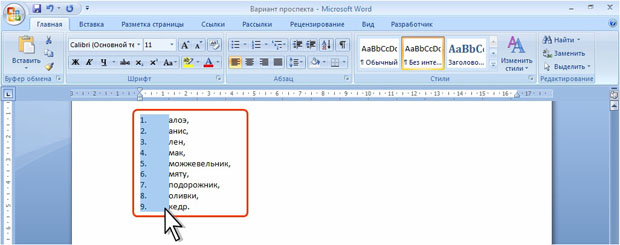Опубликован: 09.10.2009 | Уровень: для всех | Доступ: свободно | ВУЗ: Московский государственный технический университет им. Н.Э. Баумана
Лекция 3:
Работа в окне документа
Уровень 2. Особенности выделения фрагментов документа
Выделение текста
Выделение фрагментов текста, расположенных в различных местах
- Выделите фрагмент текста или элемент таблицы.
- Удерживая нажатой клавишу CTRL, выделите другой фрагмент текста или элемент таблицы.
Выделение страницы документа
- Щелкните по стрелке кнопки Найти группы Редактирование вкладки Главная и выберите команду Перейти (см. рис. 1.141) или нажмите клавишу клавиатуры F5.
- Во вкладке Перейти диалогового окна Найти и заменить введите команду \page ( рис. 1.159) и нажмите кнопку Перейти.
В результате будет выделено всё содержимое текущей страницы
Выделение одинаково оформленного текста
- Выделите фрагмент текста документа.
- Щелкните по выделенному фрагменту правой кнопкой мыши и в контекстном меню выберите команду Выделить текст, имеющий такой же формат ( рис. 1.160).
Выделение вертикального блока текста
Удерживая нажатой клавишу ALT, проведите указателем мыши по тексту ( рис. 1.161).
Выделение графических объектов
Выделение графических объектов, оформленных в стиле обтекания За текстом
- В группе Редактирование вкладки Главная нажмите кнопку Выделить и выберите команду Выбор объектов (
рис.
1.162).
увеличить изображение
Рис. 1.162. Выделение графических объектов, оформленных в стиле обтекания За текстом - Щелкните мышью по графическому объекту.
Выделение нескольких графических объектов
Последовательно щелкните по объектам, удерживая нажатой клавишу SHIFT или CTRL.
Можно также в группе Редактирование вкладки Главная нажмите кнопку Выделить и выберите команду Выбор объектов (см. рис. 1.162), а затем нарисуйте рамку вокруг фигур.